¿La conexión VPN no funciona? Aquí tienes la solución
De vez en cuando he tenido problemas con mi conexión VPN y normalmente se arregla fácilmente; sin embargo, las VPN no son muy explícitas a la hora de decirte a qué se deben problemas de conexión. Las desconexiones aleatorias son increíblemente frustrantes, especialmente cuando no logras adivinar cuál es el problema.
Para ahorrarte tiempo, he creado una sencilla guía de solución de problemas para conexiones a VPN inestables. Aunque estos arreglos solo llevan un par de minutos, también es buena idea usar una VPN de calidad para reducir e incluso eliminar totalmente los errores de conexión.
ExpressVPN es la VPN nº 1 en conexiones fiables y fluidas en 2024 con la mejor infraestructura global de su nivel, y además está respaldada por una garantía de reembolso de 30 días, para que puedas suscribirte con confianza.
¡Ayuda, por favor! ¿Por qué mi VPN se desconecta todo el tiempo?
A continuación te expongo algunas de las razones más habituales.
- Tu conexión a Internet no es lo suficientemente estable como para mantener la conexión a la VPN.
- El servidor de la VPN está desconectado por mantenimiento en ese momento.
- No tienes la última versión del software de tu VPN.
- Internet va demasiado lento para mantener una conexión fiable.
- Tu VPN está bloqueada por tu cortafuegos o tu antivirus.
- Hay un conflicto entre tu VPN y otro programa que impide la conexión.
Existen varias soluciones que puedes intentar para restablecer una conexión fiable y fluida a tu servidor de VPN. Muchos de estos arreglos son muy sencillos de ejecutar, aunque seas un completo novato en redes VPN.
Como último recurso, siempre puedes contactar con el equipo de asistencia al cliente de tu VPN para recibir ayuda personalizada. Si no tienes asistencia al cliente a tu disposición, también puedes plantearte cambiar a una de las mejores VPN de 2024. Todas las VPN de esta lista ofrecen garantía de reembolso, así que conseguirás el reintegro de todo tu dinero si no te satisface su funcionamiento.
Cómo arreglar una VPN con velocidades lentas
1. Consigue una VPN rápida
- Funciona con: Equipos de escritorio y dispositivos móviles
- Dificultad: Fácil
- Riesgo: Bajo
Es importante que te asegures de que tu VPN es capaz de proporcionar conexiones estables. Hay unas mil VPN en el mercado y todas afirman ser las mejores, por lo que puede resultar difícil elegir la adecuada para ti.
Un servicio premium como ExpressVPN garantiza la seguridad de los datos, velocidades rápidas y conexiones fluidas a nivel global. Ejecuté varios tests conectándome a servidores aleatorios situados en Estados Unidos, Reino Unido, Francia, Alemania, India, Japón y más. En todas las ocasiones me pude conectar en cuestión de segundos. A diferencia de otras VPN de peor calidad (e incluso de las VPN gratis), con ExpressVPN nunca tuve ningún problema de conexión.
Si no estás convencido de querer comprometerte con una suscripción y quieres probarla antes, la mayoría de las VPN premium ofrecen una garantía de reembolso (entre ellas ExpressVPN). Esto significa que la puedes probar personalmente y obtener el reembolso de tu dinero si no te satisface al 100%.
2. Conéctate a un servidor diferente
- Funciona con: Equipos de escritorio y dispositivos móviles
- Dificultad: Fácil
- Riesgo: Bajo
Para obtener las mejores velocidades posibles, conéctate siempre a un servidor que esté cerca de tu ubicación física. Esto es porque tu tráfico de Internet tarda un tiempo en viajar desde tu dispositivo al servidor de la VPN y de vuelta, por lo que, cuanto más lejos esté, mayor será el retraso que experimentarás. Sin embargo, las VPN más rápidas están especialmente configuradas para reducir las caídas de velocidad de forma que puedas ver vídeos en streaming, descargar torrents y realizar otras actividades que requieren gran intensidad de datos sin disminuciones de velocidad aparentes.
3. Usa un cable de Ethernet
- Funciona con: Equipos de escritorio
- Dificultad: Muy fácil
- Riesgo: Ninguno
El cable de Ethernet crea una línea directa entre tu dispositivo y tu router, lo cual debería mejorar la velocidad de conexión. Si aun así tu conexión sigue siendo inestable, es probable que haya algún problema con tu proveedor de Internet.
4. Comprueba la velocidad de tu conexión a Internet
- Funciona con: Equipos de escritorio y dispositivos móviles
- Dificultad: Muy fácil
- Riesgo: Ninguno
Puedes poner a prueba tu velocidad de Internet visitando una página que ofrezca tests de velocidad online gratis, como Speedtest de Ookla, y probar sin estar conectado a la VPN. Si es mucho más lenta de lo esperado, recomiendo reiniciar el router para ver si eso arregla el problema, o hablar con tu ISP (proveedor de servicios de Internet) para comprobar que no haya ningún problema con tu conexión a Internet.
5. Experimentas problemas con el tamaño de los paquetes / Ajustes de MTU
- Funciona con: Equipos de escritorio y dispositivos móviles
- Dificultad: Fácil
- Riesgo: Ninguno
Un paquete es una unidad de datos dirigida entre tu dispositivo y el servidor de destino. En tu caso, ese es el servidor de la VPN. La MTU es la Unidad de Transmisión Máxima, esto es, el tamaño del paquete más grande que se puede enviar en una transacción de una sola capa. Lo ideal es que la MTU sea lo suficientemente grande como para enviar eficientemente paquetes de datos sin provocar retrasos en la red.
Una MTU más grande proporciona una conexión más fluida, ya que envía paquetes de datos más grandes y necesita menos procesado para una gran cantidad de datos. Sin embargo, si tu red es más lenta, una MTU grande puede crear congestiones de datos, ya que los paquetes grandes ocupan la conexión durante más tiempo y provocan retrasos a los otros paquetes de datos.
Algunas VPN te dan la opción de personalizar la MTU para tu conexión. Al ajustar la MTU a un tamaño menor, puedes reducir el retraso enviando paquetes de datos más pequeños, pero con mayor frecuencia. Por ejemplo, CyberGhost te ofrece la opción de modificar la MTU, cambiando el ajuste “Auto” que viene por defecto a “Pequeño”, y esto probablemente mejore el desempeño general de la VPN y te proporcione una conexión más fluida.

Cómo solucionar el problema de una VPN que no se conecta
1. Confirma tus datos de inicio de sesión
- Funciona con: Equipos de escritorio y dispositivos móviles
- Dificultad: Fácil
- Riesgo: Bajo
Algunas veces, la solución más sencilla es la más simple: es posible que hayas escrito mal tu nombre de usuario o tu contraseña. Si tienes la seguridad de que tus datos de inicio de sesión son correctos, te sugiero que restablezcas tu contraseña e intentes conectarte de nuevo para ver si ahora funciona.
Puedes evitar estos errores de escritura eligiendo una VPN que tenga gestor de contraseñas. Por ejemplo, CyberGhost tiene una función de gestor de contraseñas opcional (PassCamp) que protege tus contraseñas y te facilita tener ordenadas tus cuentas online.
2. Deshabilita temporalmente el cortafuegos
- Funciona con: Equipos de escritorio
- Dificultad: Moderada
- Riesgo: Moderado (si dejas el cortafuegos deshabilitado)
A veces, los cortafuegos se toman demasiado en serio su trabajo e interfieren en el acceso VPN a Internet. Siempre puedes deshabilitarlo temporalmente para ver si eso arregla el problema. Si deshabilitar el cortafuegos permite que se conecte tu VPN, puedes intentar agregar manualmente tu VPN a la lista de apps seguras de tu cortafuegos. En los ajustes del cortafuegos, deberías tener la opción de agregar una app para que la deje pasar por el cortafuegos.
3. Detén el antivirus
- Funciona con: Equipos de escritorio y dispositivos móviles
- Dificultad: Fácil
- Riesgo: Moderado (si dejas el antivirus detenido durante demasiado tiempo)
El software de tu VPN no siempre funciona a la perfección con otros programas y, cuando una VPN no se puede conectar, los antivirus son con frecuencia uno de los culpables. Si tu software antivirus es particularmente estricto, es posible que no permita que tu VPN se conecte, ya que la ve como un riesgo para tu seguridad.
Puedes probar a detener el antivirus y a continuación comprobar si tu VPN es capaz de conectarse. Si la VPN empieza a funcionar, tendrás que añadir tu VPN a la lista segura del antivirus. Recuerda volver a poner en marcha el antivirus para restablecer la seguridad después de agregar tu VPN a la lista segura.
4. Actualiza manualmente los drivers de la red
- Funciona con: Equipos de escritorio
- Dificultad: Fácil
- Riesgo: Bajo
En algunas ocasiones, el adaptador TAP de la VPN tiene problemas que impiden que se pueda crear una conexión estable al servidor. El adaptador TAP es un driver específico de red que permite que el software de la VPN se conecte a sus servidores. Si no funciona correctamente o necesita actualizarse, puede interferir con la conexión a tu VPN. Así es como puedes arreglarlo:
- Abre tu Administrador de dispositivos. Puedes encontrarlo usando la barra de búsqueda de tu equipo de escritorio.
- Abre el menú de adaptadores de red. Verás una lista de drivers, entre los que se encuentra el adaptador TAP de tu VPN.
- Haz clic con el botón derecho sobre el adaptador TAP de tu VPN y elige “Actualizar driver”. El driver se actualizará automáticamente, y ya puedes intentar conectar tu VPN a un servidor.
5. Contacta con asistencia al cliente
- Funciona con: Equipos de escritorio y dispositivos móviles
- Dificultad: Fácil
- Riesgo: Ninguno
Las VPN premium ofrecen asistencia al cliente 24/7 para ayudarte a arreglar cualquier problema que te pueda surgir. Con más frecuencia de la que parece, los problemas de conexión no son culpa tuya, y los expertos están ahí para ayudarte. Alguna vez he contactado con la asistencia al cliente por un problema y me han dicho que la VPN ya lo sabía y estaban arreglándolo.
Cómo impedir que la VPN se desconecte frecuentemente
1. Cambia los servidores DNS
- Funciona con: Equipos de escritorio
- Dificultad: Avanzada
- Riesgo: Moderado
Tu VPN normalmente opera usando sus propios servidores DNS para ofrecer una seguridad adicional para tus datos; se trata de servidores que traducen las direcciones IP a nombres de dominio (como WizCase.com) para conectarte a tu destino online deseado. Sin embargo, los servidores DNS de tu VPN pueden provocar problemas de configuración con tu conexión.
Si crees que el servidor DNS de tu VPN es el problema, tienes la opción de cambiarlo y usar una configuración personalizada. Tu VPN tiene instrucciones paso a paso sobre cómo cambiar el servidor DNS: una VPN como Private Internet Access dispone de opciones de personalización de DNS en la app.
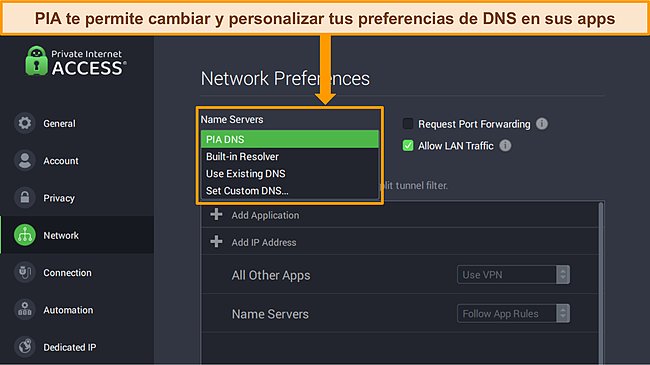
Ten en cuenta que el uso de ajustes personalizados de DNS puede aumentar el riesgo de fuga de datos, ya que únicamente los servidores DNS de la VPN están asegurados contra fugas. Te recomiendo que solo cambies los ajustes de DNS si tienes conocimientos de cómo funcionan. Si no estás seguro, ponte en contacto con el servicio al cliente de tu VPN y ellos te guiarán a lo largo de los pasos necesarios.
Prueba Private Internet Access hoy
2. Conecta a una red diferente
- Funciona con: Equipos de escritorio y dispositivos móviles
- Dificultad: Muy fácil
- Riesgo: Bajo
La mayoría de las veces, los problemas con la VPN se reducen a problemas con la conexión a Internet. Lleva tu smartphone o tu laptop a la casa de un amigo o conéctate a una wifi pública y prueba la VPN.
También puedes hacer un test para conocer la velocidad estándar de Internet sin la VPN y comprobar si está funcionando al nivel esperado. Si descubres que tu conexión se cae de vez en cuando o es inestable, ya sabes que es problema de Internet y no de la VPN. En este caso, tal vez necesites contactar con tu ISP (proveedor de servicios de Internet) o incluso cambiar de proveedor.
3. Cambia los protocolos de la VPN
- Funciona con: Equipos de escritorio y dispositivos móviles
- Dificultad: Fácil
- Riesgo: Bajo
Un protocolo de VPN es un conjunto de instrucciones que determinan cómo viajan los datos desde tu dispositivo al servidor VPN. Los protocolos se pueden diseñar en función de la seguridad, la velocidad o una combinación de ambas.
Si descubres que tu VPN se desconecta constantemente, te recomiendo cambiar el protocolo de tu VPN. La mayoría de las VPN tienen una opción “Automática” o por defecto, pero yo recomiendo WireGuard y OpenVPN (protocolos diseñados para velocidad y seguridad). Otros protocolos son IKEv2 (el mejor para dispositivos móviles) y L2TP/IPSec (menor seguridad).
Descubrirás que un servicio de VPN como ExpressVPN tiene varios protocolos muy fáciles de cambiar, gracias a su interfaz sencilla y detallada. Lo único que tienes que hacer es abrir la pestaña “Protocolo” y seleccionar una opción diferente.
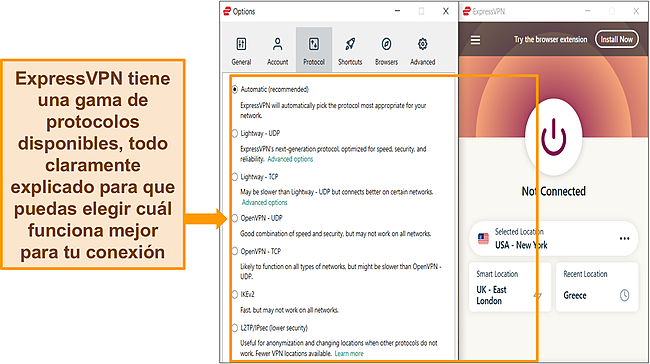
4. Cambia los protocolos IP
- Funciona con: Equipos de escritorio y dispositivos móviles
- Dificultad: Fácil
- Riesgo: Bajo
Los protocolos IP son conjuntos de reglas que dirigen y envían a una dirección paquetes de datos, de forma que puedan llegar al destino deseado. Normalmente, las VPN operan usando 1 o 2 protocolos IP: UDP (Protocolo de Datagramas de Usuario) o TCP (Protocolo de Control de Transmisión). El protocolo UDP es mucho más rápido y reduce el tiempo que emplean tus datos en llegar a su destino. El TCP es mucho más estable y fiable, pero su mayor seguridad lo hace más lento.
Tu VPN normalmente decide qué protocolo IP es mejor usar, dependiendo de tu conexión a Internet. Sin embargo, si la VPN se te desconecta con frecuencia, te sugiero que elijas manualmente el protocolo TCP. Esto generará una conexión más estable y, como resultado, experimentarás menos desconexiones.
Normalmente encontrarás el TCP como parte del protocolo OpenVPN: verás la opción en el menú de protocolos de tu VPN. Algunas VPN tienen más de una opción de TCP. Por ejemplo, ExpressVPN tiene una conexión TCP para su protocolo exclusivo Lightway, además del protocolo OpenVPN.
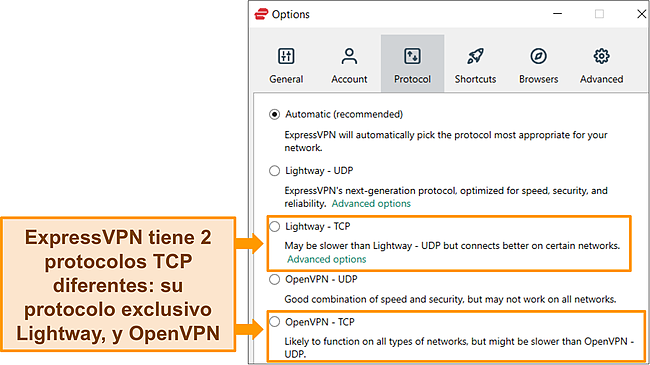
5. Cambia de puerto
- Mejor para: Cuando tu VPN se desconecta con frecuencia
- Funciona con: Equipos de escritorio
- Dificultad: Avanzada
- Riesgo: Moderado
Para que tu dispositivo se conecte a un servidor VPN, la VPN utiliza uno de los puertos de tu red. Un puerto es básicamente un punto de entrada y salida para la comunicación y las conexiones de red. En cualquier momento dado, la VPN solo usa un puerto.
A veces, estos puertos pueden sobrecargarse, y esto es lo que provoca desconexiones, velocidades lentas y bajo rendimiento. Para combatir este problema, es posible cambiar manualmente el puerto que usa la VPN y dirigir la conexión a través de un puerto diferente. Sin embargo, solo deberías intentar esta solución si sabes lo que estás haciendo, especialmente si tu VPN no está configurada a través de una app, sino directamente a través del software de tu equipo. Cambiar el puerto podría significar alterar los archivos de registro, algo inherentemente arriesgado. Si no estás completamente seguro, ponte en contacto con la asistencia al cliente y pídeles consejo.
Algunas VPN como PIA te permiten cambiar de puerto directamente desde la app. Además, PIA tiene guías muy sencillas a tu disposición en su sitio web que pueden servirte de referencia para que puedas cambiar de puerto sin exponer tu dispositivo a riesgos online. Esta funcionalidad solo deberían modificarla usuarios experimentados de VPN que entiendan el funcionamiento básico de los puertos.
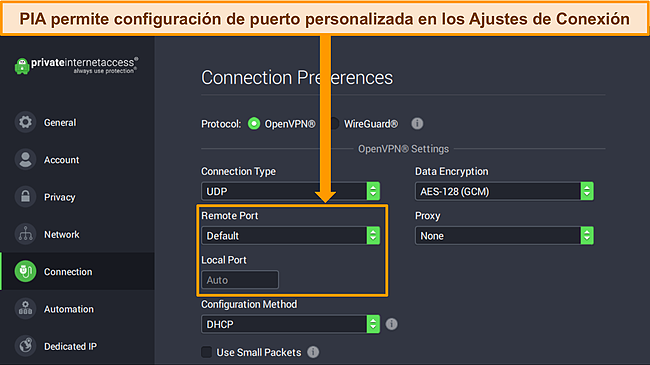
Prueba Private Internet Access hoy
Cómo arreglar el software de una VPN que se bloquea
1. Comprueba la versión del software de tu VPN
- Funciona con: Equipos de escritorio y dispositivos móviles
- Dificultad: Fácil
- Riesgo: Bajo
Tu cliente de VPN debería decirte que te actualices a la última versión. Sin embargo, si has pulsado en “Preguntármelo más tarde” y luego lo has olvidado, podrías encontrarte con que la última versión contiene los parches para tus problemas de conectividad.
Es esencial que te asegures de que tu cliente de VPN está actualizado, ya que te ofrece la mejor posibilidad de evitar bloqueos o problemas de conexión. También mantiene tu software funcionando al más alto nivel de seguridad, ya que probablemente las actualizaciones incluyan parches para posibles vulnerabilidades.
2. Reinstala el cliente de VPN
- Funciona con: Equipos de escritorio y dispositivos móviles
- Dificultad: Fácil
- Riesgo: Bajo
En ocasiones ocurren errores durante la instalación que afectan a la capacidad de operar de tu VPN. Cuando esto sucede, desinstala completamente el software de la VPN y reinstálalo directamente desde el sitio web oficial de la VPN.
Un servicio de confianza como ExpressVPN lanza actualizaciones periódicas para garantizar un funcionamiento fluido. Además, el instalador es rápido y fácil de usar: tardé menos de 5 minutos en descargar ExpressVPN de la página web e instalarla, e inmediatamente después ya estaba lista para conectarse.
3. Restablece los ajustes de la VPN
- Funciona con: Equipos de escritorio
- Dificultad: Fácil
- Riesgo: Bajo
Se trata de un proceso sencillo que se ha convertido en algo incluso más fácil cuando un servicio de primera línea como CyberGhost incluye el botón “Restablecer a valores por defecto” que restablece el servicio a los valores de fábrica al instante.
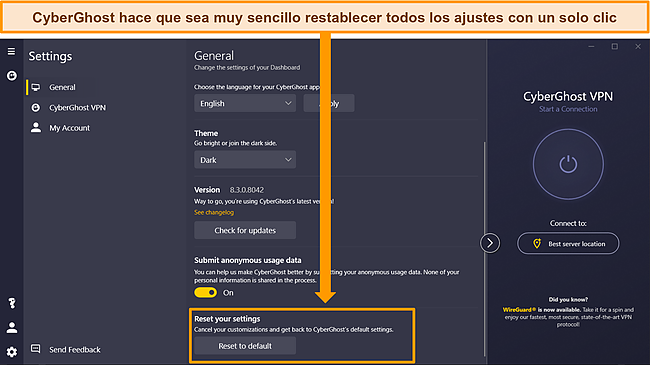
Si tu VPN no tiene ese botón, puedes seguir estos sencillos pasos para restablecerla a los valores por defecto:
- Cambia el protocolo de la VPN a OpenVPN. Este protocolo puede aparecer como OpenVPN, OpenVPN UDP o OpenVPN TCP; cualquiera de ellos sirve.
- Desactiva las funciones avanzadas como el kill switch, ajustes personalizados de DNS y tunelizado dividido.
- Prueba a conectarte al servidor de la VPN. Si funciona, asegúrate de reactivar las funciones que desactivaste como el kill switch y la protección contra fugas, para mantener seguros tus datos. Si descubres que la reactivación de estas funciones hace que tu VPN se desconecte, ponte en contacto con la asistencia al cliente.
4. Elimina software antiguo de otras VPN
- Funciona con: Equipos de escritorio y dispositivos móviles
- Dificultad: Fácil
- Riesgo: Ninguno
Si has probado unas cuantas VPN diferentes, es posible que todavía tengas en tu dispositivo software de otras VPN. Tener varios clientes de VPN puede causar problemas cuando quieres conectarte, especialmente si alguna está configurada para autoconectarse al cambiar de red o cuando se inicia tu dispositivo. Esto podría impedir totalmente que se conecte la VPN elegida, ya que el software entra en conflicto y no permite que se conecte más de 1 conexión cifrada.
La mejor forma de manejar este problema y evitar los bloqueos constantes y conexiones débiles es eliminar el software de las antiguas VPN de tu dispositivo. pero no puedes limitarte a borrar los archivos, tendrás que ejecutar todo el proceso de desinstalación para cada VPN de forma que se eliminen completamente todos sus elementos.
5. Reinicia o cambia de dispositivo
- Funciona con: Equipos de escritorio y dispositivos móviles
- Dificultad: Fácil
- Riesgo: Ninguno
Cuando te surjan dudas, asegúrate siempre que pruebas el arreglo más fácil de todos: apaga y enciende de nuevo el dispositivo. Es una forma realmente simple de arreglar problemas de conexión a VPN que pueden surgir cuando un dispositivo se sobrecalienta o tiene demasiados procesos ejecutándose a la vez. Este tipo de problemas son habituales en dispositivos antiguos que tienen dificultades para ejecutar múltiples procesos al mismo tiempo.
La VPN que elijas debería ser compatible con varias plataformas distintas, facilitando su descarga en diferentes dispositivos. ExpressVPN cuenta con una app compatible con una amplísima gama de dispositivos y su sencillo instalador tarda menos de 5 minutos en descargarse y configurar el servicio.
Descarga ExpressVPN en varios dispositivos
Las mejores VPN para conexiones fluidas en 2024 – Análisis completo
1. ExpressVPN – Nº1 en conexiones VPN rápidas y fiables
Principales características:
- Red global superrápida de +3000 servidores en 105 países
- Cifrado de grado militar, kill switch y protección contra fugas que aseguran tus datos
- Permite 8 conexiones simultáneas a dispositivos
- Asistencia al cliente disponible 24/7 a través del chat en vivo y correo electrónico
- 30 días de garantía de reembolso
ExpressVPN es la mejor en conexiones a servidor rápidas y fiables. Su infraestructura de alta velocidad tiene más de 3000 servidores en 105 países. Esto la convierte en la red ideal para navegar por Internet, ver en streaming, descargar torrents y jugar online.
Sometí a varios tests los servidores de ExpressVPN en muchos países diferentes y mi velocidad se mantuvo sistemáticamente alta. Como media, la velocidad se redujo únicamente en un 18% incluso cuando me conecté a servidores situados al otro lado del mundo, una caída de velocidad casi imperceptible.
Todos los servidores están optimizados para el intercambio de archivos P2P, así que, si te gusta descargar torrents, no tendrás que emplear tu tiempo en encontrar el servidor adecuado. Descargué un archivo de 40 GB en poco más de una hora y la conexión se mantuvo estable durante todo el proceso. También descubrí que podía jugar online a juegos de gran intensidad sin notar nada de lag.
Mi equipo y yo incluso descubrimos que los servidores de ExpressVPN eran capaces de acceder a Netflix US, Disney+, Amazon Prime Video, Hulu, BBC iPlayer, DAZN, Sling TV, YouTube TV y otras plataformas de streaming con restricción geográfica.
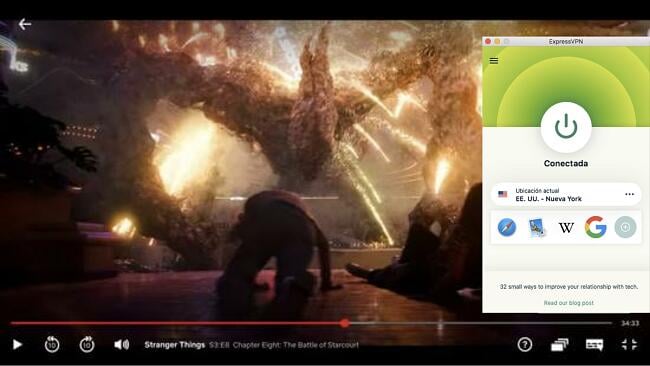
ExpressVPN es compatible con un amplio abanico de plataformas, con apps nativas en español que facilitan la personalización y configuración de los ajustes de la VPN. Me sorprendió igualmente el chat en vivo 24/7 y el servicio por correo electrónico: las respuestas llegaron muy rápidamente y contestaron exhaustivamente a mis consultas.
Puedes probar ExpressVPN sin ningún riesgo porque tendrás el respaldo de una garantía de reembolso de 30 días. Si no estás satisfecho, puedes obtener un reembolso completo muy fácilmente. Hice una prueba personalmente del proceso y me sorprendió lo simple que fue. Me limité a contactar con el chat en vivo 24/7 y el agente organizó mi reembolso sin pedirme que me lo pensara mejor ni ofrecerse a resolver cualquier problema que tuviera. Y, lo mejor de todo, el dinero estuvo de vuelta en mi cuenta en tan solo 5 días laborables.
ExpressVPN funciona en: Windows, Android, Mac, iOS, Linux, PlayStation, Xbox, smart TVs, Apple TV, Amazon Fire Stick, Amazon Fire TV, routers y más.
2. CyberGhost – Servidores optimizados para conexiones VPN fluidas
Principales características:
- Más de 11.800 servidores en +100 países para conexiones a la red globales
- Cifrado AES de 256 bits, protección contra fugas y kill switch para mayor seguridad
- Protege hasta 7 dispositivos al mismo tiempo
- Asistencia mediante chat en vivo 24/7 y correo electrónico
- 45 días de garantía de reembolso
CyberGhost dispone de un abanico de servidores dedicados y específicamente configurados para ofrecer conexiones fluidas a diferentes servicios y sitios web. Estos servidores son puestos a prueba periódicamente para garantizar un alto nivel de desempeño, así como su compatibilidad con los clientes de streaming y torrents más populares.
Durante los tests, los servidores dedicados desbloquearon Netflix, Disney+, Amazon Prime Video e incluso plataformas nicho como Yle. Experimenté un mínimo de buffer y nada de lag durante todo el stream.
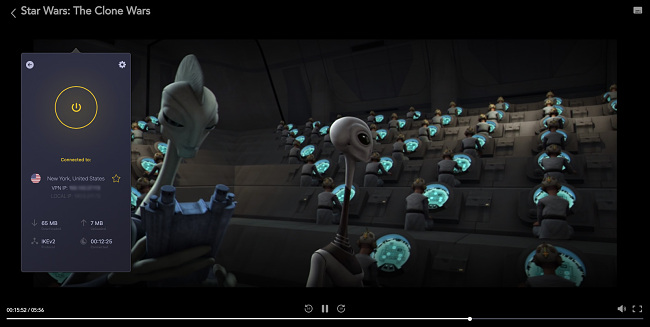
De media, mi velocidad se redujo un 39%. Aunque pueda parecer una caída grande, no noté la diferencia en mi conexión: pude descargar torrents, jugar online y navegar por Internet sin interrupciones. Sin embargo, si tu velocidad base es menor (mi velocidad normal está alrededor de 115 Mbps) es posible que adviertas un impacto más significativo.
También te sugiero conectarte a un servidor local cercano a ti, ya que los servidores lejanos causan una diferencia notoria en la velocidad. Tardé más en cargar páginas y jugar a juegos online fue casi imposible.
Me pareció que las apps son fáciles de usar en todas las plataformas (especialmente porque CyberGhost ofrece apps nativas en español), aunque sus servidores optimizados no están disponibles en las apps para dispositivos móviles. Hay también un equipo de asistencia al cliente 24/7 esperando para ayudarte con cualquier problema.
Puedes probar CyberGhost sin riesgo con su garantía de reembolso de 45 días. Es la garantía de reembolso más larga de todas las VPN premium del mercado, ya que la mayoría son de solo 30 días.
CyberGhost funciona en: Windows, Android, Mac, iOS, Linux, PlayStation, Xbox, smart TVs, Apple TV, Amazon Fire Stick, Amazon Fire TV, routers y más.
¡Prueba CyberGhost sin riesgo hoy!
3. Private Internet Access – Una red enorme de servidores VPN que ofrece numerosas ubicaciones de conexión
Principales características:
- +35000 servidores en 91 países
- El cifrado de grado militar y las funciones de seguridad de alto nivel protegen tus datos.
- Conecta Ilimitado dispositivos a la vez
- Asistencia técnica 24/7 mediante chat en vivo y correo electrónico
- 30 días de garantía de reembolso
Private Internet Access (PIA) tiene una red enorme de servidores, son más de 35000 servidores en 91 países, la más grande que he visto en ningún servicio VPN premium. Esto significa que la red tiene suficiente ancho de banda como para conectar fácilmente a todos los usuarios. Solo necesité un par de segundos para conectarme a los servidores de PIA, incluso cuando elegí ubicaciones situadas a más de 15.000 km de mí.
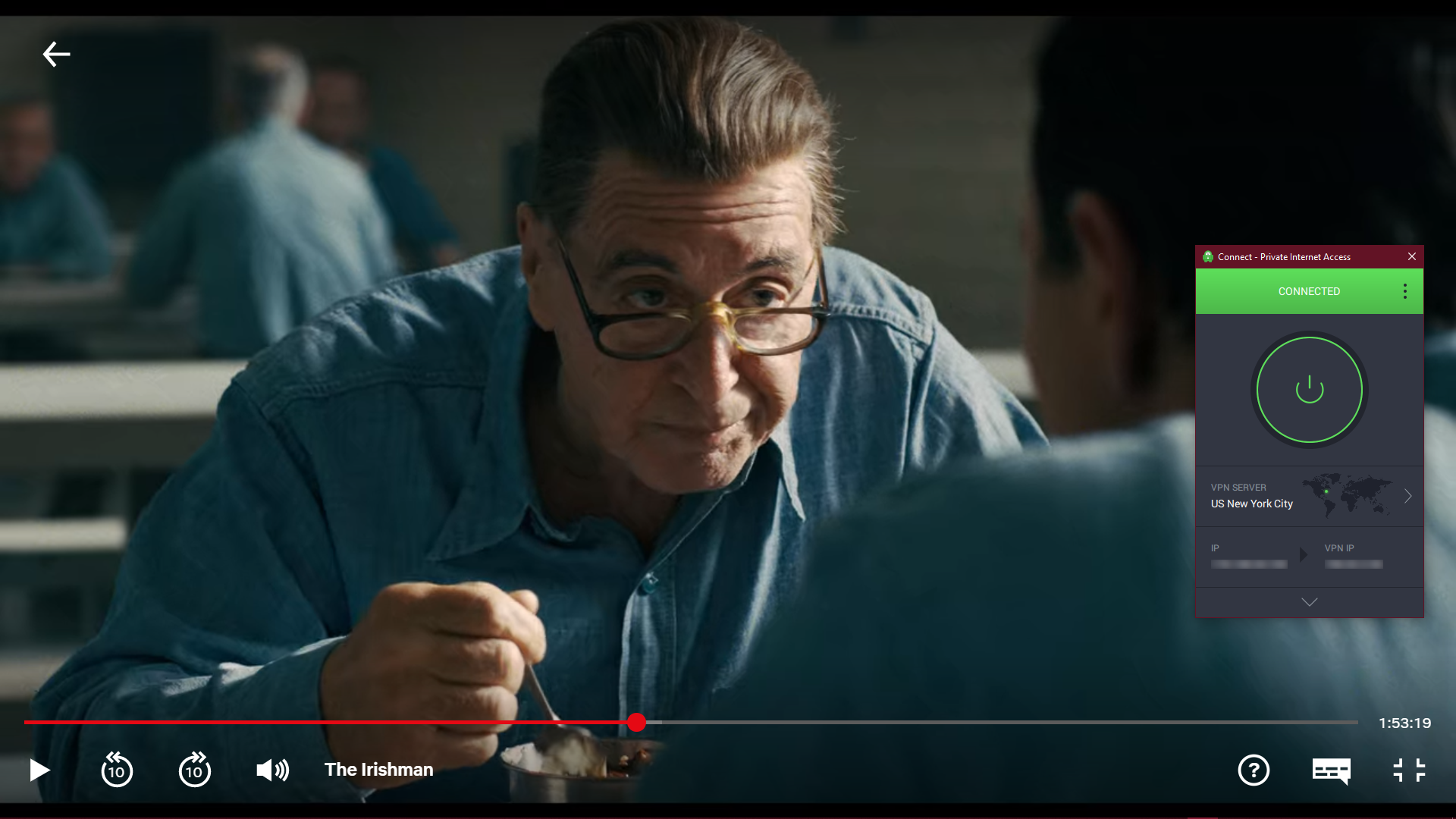
Sin embargo, PIA sufre reducciones de velocidad en las conexiones a larga distancia. Mi velocidad cayó sobre el 70% en las conexiones más lejanas, lo que produce algo de lag y buffer cuando se usa en streaming o al cargar páginas web. Recomiendo conectarse a servidores locales y usar el protocolo WireGuard (un protocolo ligero diseñado para potenciar la velocidad y la seguridad) para conservar la velocidad de conexión.
La interfaz de PIA es fácil de navegar, así que podrás resolver cualquier problema rápidamente. Ofrece la opción de reinstalar los adaptadores de red e incluso de desinstalar el software directamente en la app, para que no tengas que hacerlo manualmente a través de los ajustes de tu dispositivo. Las apps están disponibles en español, así que la experiencias de uso es incluso mejor.
Puedes probar la red de servidores PIA sin riesgo ya que el servicio está respaldado por una garantía de reembolso de 30 días. Si no te satisface, puedes obtener un reembolso completo; yo misma probé el proceso y me devolvieron el dinero en menos de una semana.
PIA funciona en: Windows, Android, Mac, iOS, Linux, Apple TV, Amazon Fire Stick, Amazon Fire TV, routers y más.
Prueba Private Internet Access hoy
4. IPVanish – Conexiones a VPN altamente personalizables para mayor estabilidad y velocidad
Principales características:
- +2.400 servidores en 55 países
- Cifrado de grado militar, kill switch y protección contra fugas para asegurar los datos
- Admite Ilimitado conexiones a dispositivos simultáneamente
- Centro de servicio al cliente 24/7
- 30 días de garantía de reembolso
IPVanish dispone de una detallada interfaz que ofrece un amplio abanico de opciones personalizables para tus conexiones. Si buscas algo que sea más del tipo “plug and play” y que no requiera invertir tiempo en ella, te sugiero que eches un vistazo a ExpressVPN.
En los tests, establecí fácilmente conexiones a servidores de todo el mundo. Hay varios protocolos para elegir (siendo OpenVPN el más seguro y estable). Si te encuentras con que tu conexión es menos estable, te sugiero que cambies de OpenVPN UDP a TCP: esta opción es más fiable y debería detener las desconexiones aleatorias.
Noté algo menos de velocidad cuando me conecté a servidores más distantes. Te sugiero que elijas manualmente una conexión con un ping bajo y una carga de usuarios reducida. En mi caso, cuando seleccioné manualmente el servidor, siempre obtuve una conexión más rápida.
Por la detallada interfaz de la app -que incluso está disponible en español-, la recomiendo para usuarios de VPN más experimentados. IPVanish tiene una garantía de reembolso de 30 días, así que puedes probar y configurar tus propias conexiones personalizadas antes de comprometerte con una suscripción.
IPVanish funciona en: Windows, Android, Mac, iOS, Linux, Amazon Fire Stick, Amazon Fire TV, Apple TV, routers y más.
Preguntas frecuentes: Problemas comunes de conexión a VPN
¿Cómo evito que la VPN se conecte y desconecte constantemente?
Depende del motivo por el que tu VPN no se conecta correctamente, pero he creado una lista de los errores de conexión a VPN más comunes (¡y soluciones rápidas!). Por ejemplo, si estás intentando conectarte a una VPN de un país con estrictos cortafuegos de Internet (como China), podría ser que lo que no funciona es la propia VPN. Otro posible escenario es que tengas un antivirus ejecutándose al mismo tiempo; podría estar marcando tu VPN como peligrosa y bloqueando la conexión.
¿Cómo consigo que mi VPN funcione con servicios de streaming?
Lo más importante es comprobar si tu VPN funciona de verdad con las plataformas de streaming: solo unas pocas VPN funciona con la mayoría de los servicios de streaming. Como alternativa, también puedes contactar con el equipo de asistencia al cliente y pedirles consejo.
¿Por qué no se conecta mi VPN gratis?
Lo gratis siempre es tentador y en el mercado hay algunas VPN gratis, pero la mayoría de estos servicios “freemium” son extremadamente limitados con el objetivo de tentarte a que mejores tu suscripción. Solo tendrás conexiones a servidores en un puñado de ubicaciones y un límite de datos que te impedirá ver vídeos en streaming, navegar por la red y descargar torrents todo lo que te gustaría.
Lamentablemente, hay muchas VPN turbias que registran en secreto tus datos privados y los venden a terceros. Y todavía peor, se sabe que algunos servicios gratuitos contienen malware con el propósito de robar tus datos, exponiéndote a correr el riesgo de sufrir un robo de identidad.
¿Qué puedo hacer para arreglar una VPN que no se conecta?
Podrá haber un problema con tu red o con el software de la VPN propiamente dicho. Pero no te preocupes: he recopilado una lista de soluciones fáciles para cualquier problema de conexión a VPN.
La mayoría de las veces, la razón por la cual tu VPN no se conecta se debe a la red. Primero comprueba tu conexión a Internet para asegurarte de que admite la conexión VPN. Si descubres que te puedes conectar a otro dispositivo o a otra red, ya sabes que el problema no está en tu servicio de VPN.
Si resulta que tu VPN sigue sin conectarse después de comprobar tu red, puedes probar a reinstalar el software de tu VPN. Lo mismo que apagar y volver a encender, la instalación desde cero puede arreglar cualquier problema del software y permitir que la VPN se conecte sin problemas. Siempre es buena idea asegurarte de que el software de la VPN está actualizado, ya que es posible que haya salido un parche nuevo que arregla problemas de conexión conocidos.
¿Cómo puedo arreglar una VPN con conexiones lentas?
Cualquier VPN reducirá inevitablemente la velocidad de Internet de tu dispositivo, pero no debería ser una caída lo bastante drástica como para notarla. Por suerte, hay multitud de arreglos que puedes poner en práctica para aumentar la velocidad de la conexión de tu VPN. La forma más sencilla de conseguir velocidades más rápidas es cambiar a un servidor cercano a tu ubicación física y cambiar a un protocolo de VPN más rápido (como WireGuard o OpenVPN).
¿Por qué mi VPN no deja de desconectarse?
Hay muchos factores que pueden contribuir a tus problemas de conexión a la VPN. Por ejemplo, tal vez tu conexión a Internet no sea lo suficientemente estable o el servidor de VPN al que te quieres conectar no está disponible en esos momentos. Lo ideal es que te asegures de utilizar una VPN de confianza para tener la mejor oportunidad de disfrutar con una conexión fluida.
En mi opinión, ExpressVPN ofrece conexiones constantes y fiables a todos sus servidores, incluso cuando están a grandes distancias. Su infraestructura de alta velocidad es fiable y está protegida por una seguridad robusta para que tengas conexiones fluidas y protección de datos garantizada.
Arregla tu conexión VPN rápida y fácilmente
Descubrir cuál es el problema de tu VPN que se desconecta puede parecer abrumador, pero la mayoría de las veces arreglar tu VPN es un procedimiento sencillo que tan solo requiere un poco de paciencia. Las soluciones anteriores son todas lo suficientemente sencillas como para que lo intenten hasta los usuarios principiantes y remediarán la mayoría de los problemas de VPN.
Sin embargo, si sigues teniendo problemas con la VPN y no quieres emplear tiempo buscando la solución, te compensa invertir en una VPN premium con una infraestructura de alta calidad.
ExpressVPN es con mucho la mejor VPN que he probado; la llevo usando años y siempre me he conectado a un servidor rápido en segundos. Aunque es ligeramente más cara que otras VPN del mercado, su calidad vale lo que cuesta. Incluso puedes probar ExpressVPN sin riesgo ya que tendrás la protección de una garantía de reembolso de 30 días. Probé personalmente su política de reembolso para asegurarme de que funcionaba (¡y obtuve el reembolso completo en una semana!)








